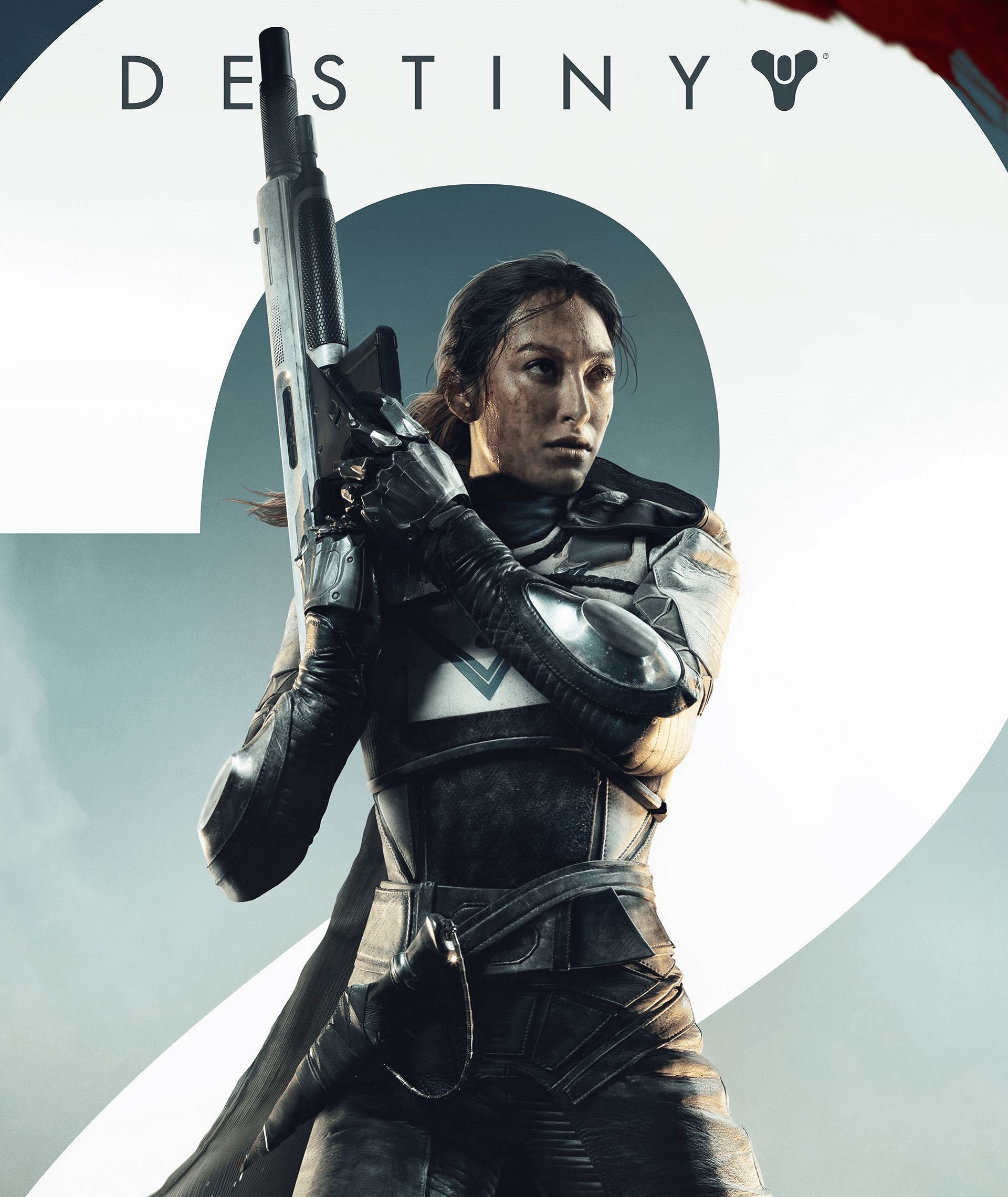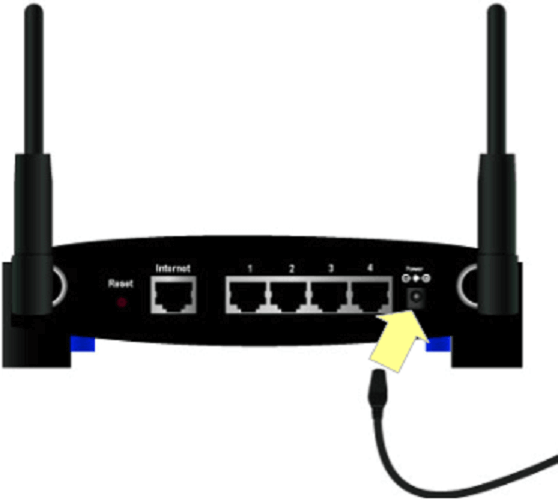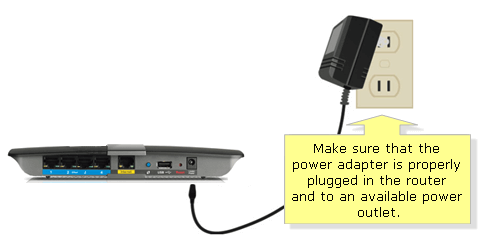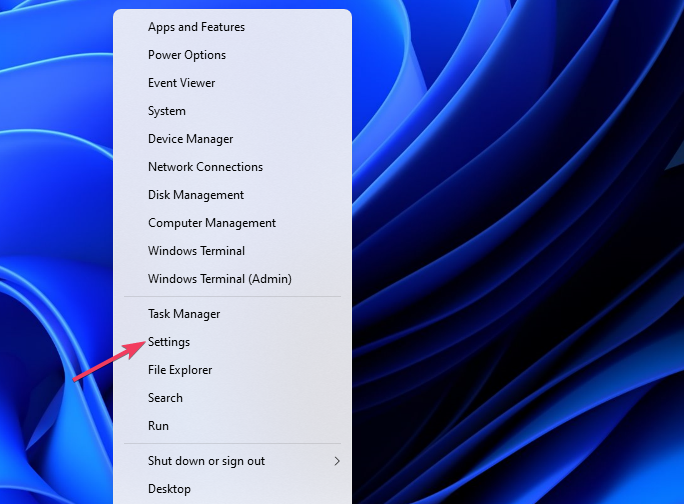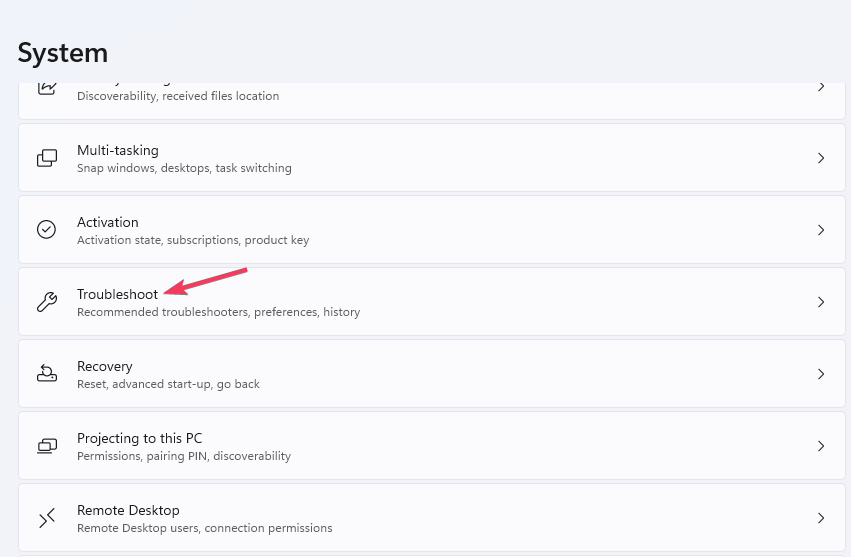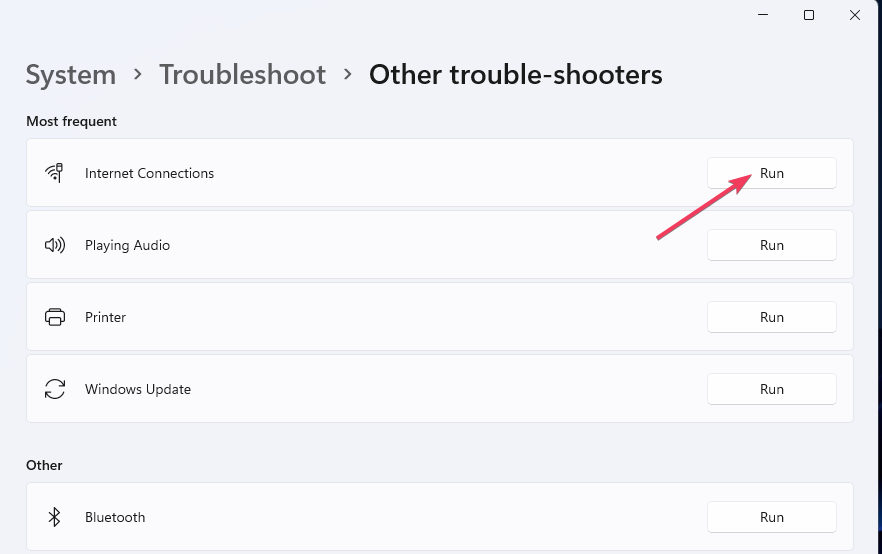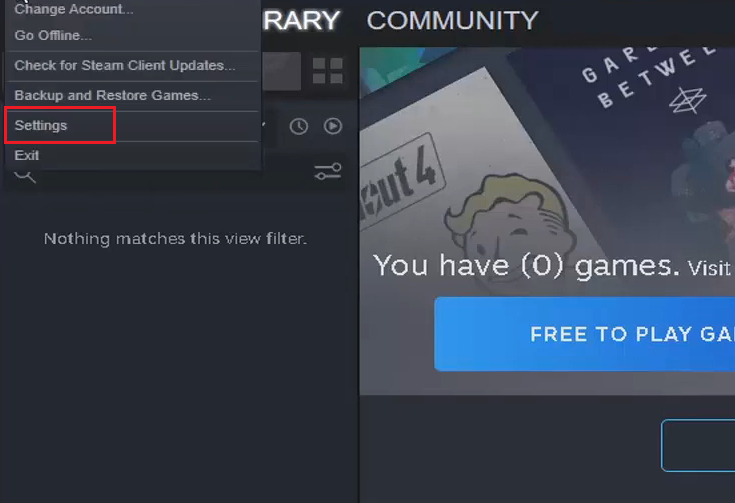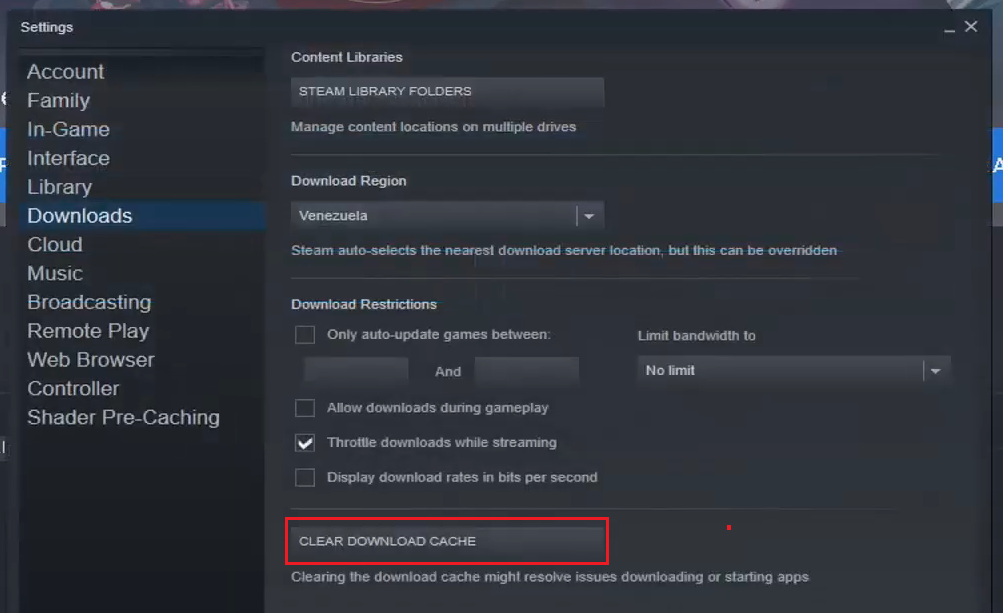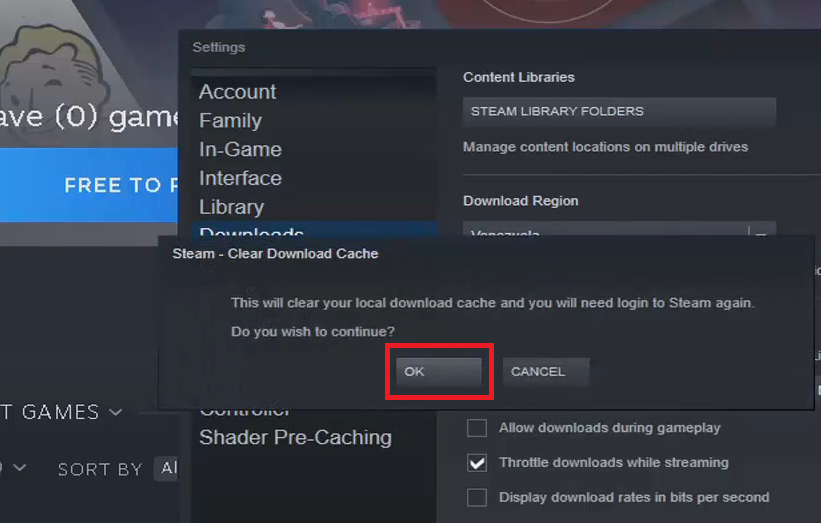Как я получил бан в Destiny 2
Сразу скажу, что я не читер, никогда не использовал читы в онлайн играх, разве что в детстве читерил в разных синглплеерных играх с помощью артмани, на этом моя карьера читера заканчивается.
И так 29 ноября, ничего неподозревающий я, открываю стим и как обычно запускаю любимую Дестини, чтобы перед работой сделать несколько баунтосов.
И тут перед моими глазами предстает следующая картина.
10 138 просмотров
Меня сразу пробило в холодный пот, думаю это какая-то ошибка, перезапускаю стим, игру, нет всё равно то же самое сообщение.
В голове одна мысль, как же так, я не читерил, никаких читов на компе отродясь не было и нет, за что могли забанить? В чат ничего не писал, н*гер-ф*готом никого не обзывал, в пвп практически не играл, разве что на виклики залетал в квикплей, где у меня кд чуть выше среднего. В триалы никогда не играл, аккаунт никому не давал. За что же бан?
Начинаю прокручивать в голове все действия, которые совершал с компьютером за последние сутки. И тут до меня доходит, последнее, что я сделал прошлым днем это обновил программу ProcessHacker, которая по сути является продвинутым таск менеджером для Windows. В настройках у меня были включены nightly обновления и одно из таких обновлений в тот роковой день я и установил. Причем до этого самого обновления я несколько лет пользовался этой тулзой, и никаких проблем не было, в том числе и с Дестини.
ШИНДО ЛАЙФ ЗОЛОТОЙ БЬЯКУГАН Наруто в Роблокс обзор Gold Jokei Shinobi Life 2
Следующее, что я сделал, зарегистрировал новый аккаунт в стиме, запустил Дестини (ф2п игра бтв), выключил ProcessHacker и поиграл пару часиков и всё было нормально.
Включил PH снова, запустил игру и побегал 5 минут на Космодроме, после чего закрыл игру. Через пару часов проверяю — прилетел бан. Для пущей верности, проделал этот процесс еще раз, результат был точно таким же.
Значит дело было точно в PH.
Ну да бывает, скажете вы. Можно ведь написать в поддержку и бан снимут, если ты говоришь правду, тем более можно легко повторить процесс и убедиться, что античит срабатывает ложно, ведь программа не несёт в себе никакого вреда, а уж читерить с ней тем более не выйдет.
Это всё верно в случае, когда у игры нормальный разработчик и у игры есть реальная поддержка. То есть не в случае с Bungie. Да да, в 2020 году у трипл A разработчика нет поддержки, вообще никакой, нет ни емейла, ни даже телефона. Всё что мне удалось найти это форму обжалования бана.
Никаких свидетельств того, что эта система работает у меня не было. Я гуглил несколько часов, перерыл весь реддит и официальный форум и не нашёл никаких подтверждений, что кого-либо с её помощью когда-то разбанивали.
Ну вариантов у меня всё равно не было, заполнил форму, всё написал как есть, указал всю информацию, инструкцию как повторить сей процесс и отправил.
На почту приходит вот такое прекрасное письмо, где тебе прямо сообщают, что вообще тебе отвечать никто не обязан, а еще раз попробуешь написать, то твое обращение даже читать никто не будет.
Разработчики сломали АБСОЛЮТНО ВСЕ в Genshin Impact в 3.3! Ждем ОГРОМНОЙ компенсации?
Да уж. Вселяет надежду.
Ранее на релизе, у Destiny уже были проблемы с ложным срабатыванием античита, тогда много людей побанило за афтербернер и другие подобные программы, но Bungie массово разбанили всех пострадавших, признав свою ошибку.
Прошло вот уже почти 3 недели, никакого ответа нет, бан так и не снят. Все мои попытки хоть как-то обратить на себя внимание на форуме банжи/реддите не привели к успеху, модераторы просто не пропускают твой пост, дают ссылку на форму обжалования бана и всё. Был бы я каким-нибудь стримером, думаю мою проблему решили бы за пару часов.
Такие дела. Я был с этой франшизой с беты первой дестини, 6 гребаных лет, покупал каждое длс и аддон, на релизе д2 играл сначала на плойке, а потом покупал еще раз когда перешел на ПК. 1400 часов в стиме, столько же наверное и в батлнете. И такой финал. И в довесок ко всему плашка читера на аккаунте в стиме.
Какой смысл этого поста? А фиг его знает, просто захотелось с кем-то поделиться своей историей и обратить внимание на отношение такой крупной компании как Bungie к своим пользователям. В голове не укладывается, как компания подобного уровня, чья игра занимает верхние строчки в онлайн чартах как на пк так и на консолях, до сих пор не имеет реального саппорта, даже такие «инди» студии как DigitalExtreme или GrindingGearGames имеют отличный саппорт, который реально помогает своим пользователям, знаю по себе, много раз обращался как в саппорт GGG так и в саппорт DE и все проблемы решались в очень короткий срок и в мою пользу.
Никакой надежды на разбан нет, я это уже прекрасно понимаю.
Как говорится RIP.
Показать ещё
53 комментария
Написать комментарий.
Здесь будет исключительно моё личное мнение, не несущее цели кого либо задеть или оскорбить.
Играл очень много и очень долго в дустан, дополнение forsaken запало в сердце, но как-то после него «наигрался». Долго не было контента и к выходу кузниц у меня будто прозрение произошло: я понял, что гринд ради гринда по 30-40 часов в неделю это просто впустую потраченное время.
Через полгода попытался вернуться по причине действительно лампового комьюнити игры и, в частности, клана, который создал когда-то давно (ребята из него всё ещё продолжали играть), но я не смог. Мне просто не хотелось больше гриндить. Ещё через полгода(когда движ с пирамидами уже какое-то время развивался) я снова пытался вернуться и именно тогда мной был в последний раз запущен дустан. При входе в лицо прилетели спойлеры(показали ролик, в котором спойлерилось большая часть длс с луной(которое я не прошёл (даже не начинал)), вдобавок персонажи в башне постоянно говорили спойлерами, в связи с этим, желание вернуться в игру полностью улетучилось). В голове сразу появилась фраза «Дестени, я так тебя люблю, но с*ка так ненавижу».
Я считаю, что компания, которая не ценит новых/старых игроков, многие из которых, кстати, покупали максимальное издание каждый год, которая кидает спойлеры к купленым, но не пройденным длс прямо при входе в игру, которая плевать хотела на сервисы поддержки, в игре которой 90% контента это гринд ради гринда, а не ради например того, чтобы завалить какого-нибудь монстра, не заслуживает ни высокого рейтинга, ни такого комьюнити. И чтобы это хоть как-то изменилось им нужно хорошо постараться, но вряд ли они будут хоть что-то делать.
Мораль: Если вы думаете о том, чтобы поиграть/купить destiny 2 или длс, то не надо. Не стоит тратить ваше время на то, что его не заслуживает, лучше научитесь чему-то новому, улучшите свой скилл в чём-то, что уже умеете, поиграйте в то, что действительно заслуживает внимания или просто уделите время родным.
Спасибо, что прочитали мой *крик души*, удачи и успехов вам в жизни и/или в интернетике!:)
Развернуть ветку
Бро. где ты был с этим спичем 3 года назад)
Источник: dtf.ru
27 дек. 2020 в 7:18
From what I can tell, it only happens in PvP, and since all the other codes seem to say it’s either a problem on your end (95% of the time), or an error on their end (4% of the time), I can only assume that, since this code was only implemented recently after the expansion was released, this means it is a known hack/network manipulation of some kind from someone in the match. Like a DDoS to kick out a player. There is a reason I refer to it as a DDoS-like attack.
For me, I usually know it’s going to happen because out of nowhere, me or my teammates will get massive lag from out of nowhere, then the black screen of «you’ve been booted», followed by this error code.
The fact that they state on the website that this code means they were notified as soon as it happened, and the fact that I only see it happen in PvP content, is why I believe it’s hacking/network manipulation.
From the website:
ERROR CODE: Arugula
All Platforms
Bungie is actively tracking this general networking error. Your disconnect was reported the moment it occurred. If you continue to receive this error, please consider following the suggestions at our Network Troubleshooting Guide.
Источник: steamcommunity.com
Исправлено: код ошибки Destiny Weasel
Код ошибки Weasel, безусловно, является одним из самых печально известных кодов ошибок, которые могут возникнуть у пользователей во время игры в Destiny, и обычно это происходит из-за потери пакетов или отключения между домашней сетью пользователя и серверами Bungie. Обычные причины — это насыщение интернет-провайдеров или общая перегрузка интернета. Проблема также может быть вызвана неправильной настройкой Wi-Fi или мобильной точки доступа.
Рекомендуется попробовать переключиться на проводное подключение к Интернету, если вы используете Wi-Fi или мобильное подключение для передачи данных для игры, и проверить, возникает ли проблема по-прежнему. Если это так, попробуйте следовать приведенному ниже набору решений.
Решение 1. Замените коаксиальные кабели и разветвитель
Оказывается, проблема с этим кодом ошибки была вызвана тем, что люди использовали плохие коаксиальные кабели и разветвители для подключения к Интернету. В большинстве случаев эти люди использовали кабельный Интернет для игры, и оказывается, что простая их замена могла решить проблему.
Если вы пользуетесь кабельным Интернетом и не меняли какое-либо оборудование в течение более двух лет, возможно, вам следует обратиться к специалисту кабельной компании или просто купить и заменить кабели и разветвитель самостоятельно.
Решение 2: Клан приглашает
Похоже, что проблема была вызвана неисправной системой приглашения клана, и это, по-видимому, является основной проблемой для большинства людей, которые борются с кодом ошибки Weasel. Когда кто-то приглашает вас в клан, это наиболее вероятное время возникновения ошибки. Убедитесь, что у вас нет ожидающих приглашений клана, чтобы избежать получения этого сообщения об ошибке, пока команде Bungie не удастся решить проблему.
- Попросите администратора клана выкинуть вас из клана, к которому вы присоединились, чтобы удалить приглашение и избежать сообщения об ошибке.
- Альтернативный способ избежать этой проблемы — проверить на Bungie.net, есть ли у вас новое приглашение в клан на странице членства. Если вы это сделаете, вступите в клан, а затем немедленно покиньте его, чтобы вообще не получать сообщение об ошибке.
Решение 3. Создайте новую учетную запись PSN (только для пользователей PlayStation)
Создание новой учетной записи PSN (PlayStation Network), похоже, помогло пользователям со всего мира исправить код ошибки, связанный с Weasel, во время игры в Destiny. Весь процесс может показаться слишком сложным для того, чтобы игра просто заработала, но, похоже, это один из единственных способов нормально играть в игру, пока команда Bungie не исправит проблему.
Предварительные условия для создания новой учетной записи PSN заключаются в том, что локальный пользователь должен быть подключен к учетной записи PlayStation Network (PSN), чтобы играть в Интернете или покупать игры и другой контент в PlayStation Store.
- Запустите PS4 и перейдите к «Новый пользователь» >> «Создать пользователя» или «Пользователь 1» на экране входа в PlayStation.
- Это должно создать локального пользователя на самой PS4, а не учетную запись PSN.
- Выберите Далее >> Впервые в PlayStation Network? Создать учетную запись> Зарегистрируйтесь сейчас.
- Если вы выберете «Пропустить», вы можете выбрать аватар и имя для своего локального пользователя и сразу же играть в автономном режиме. Перейдите к своему аватару на главном экране PS4, чтобы подписаться в PSN позже.
- Если вы впервые используете эту PS4, перейдите в Профиль пользователя 1 на главном экране PS4, введите свои данные и предпочтения и нажмите «Далее» на каждом экране.
- Если вам меньше 18 лет, когда вы укажете свой день рождения, вы создадите локального пользователя для автономной игры, и вам нужно будет попросить взрослого подтвердить учетную запись позже.
- Не указывайте более раннюю дату рождения, поскольку предоставление ложной информации противоречит Условиям использования PSN.
- Если вам больше 18 лет и вы хотите использовать свою кредитную или дебетовую карту в PlayStation Store, убедитесь, что введенный здесь адрес совпадает с платежным адресом вашей карты.
- Убедитесь, что у вас есть доступ к указанному адресу электронной почты, потому что вам необходимо его подтвердить.
- Создайте сетевой идентификатор и введите свое имя и фамилию. Ваш сетевой идентификатор — это ваше общедоступное имя, которое будут видеть другие пользователи PSN.
- Выберите настройки обмена, друзей и сообщений (три экрана). Это только для вашей учетной записи; они не влияют на то, что увидят другие пользователи PS4.
- Если вам меньше 18 лет, создание учетной записи на этом заканчивается, и вы можете попросить взрослого войти в свою учетную запись для авторизации доступа к PSN или играть в автономном режиме, пока он этого не сделает.
- Проверьте свою электронную почту и нажмите ссылку для подтверждения. Если вы не получили электронное письмо с подтверждением учетной записи, проверьте папки для спама и нежелательной почты.
- Если вы все еще не можете его найти, выберите «Справка», чтобы изменить свой адрес электронной почты, или попросите нас повторно отправить электронное письмо. Выберите «Войти через Facebook», чтобы связать свои учетные записи PSN и Facebook, или «Сделать это позже».
- Теперь у вас есть новая учетная запись PSN, и вы можете использовать ее, чтобы опробовать игру и проверить, появляется ли код ошибки Weasel на вашем компьютере.
Решение 4. Отключите приложение Destiny от телефона
Похоже, что это сработало для нескольких пользователей, которые сообщили, что отключение приложения Destiny от их учетной записи сработало для них. Приложение представляет собой сопутствующее приложение для смартфонов, которое может оказаться полезным во многих случаях, но, похоже, его удаление или отключение от него — способ решить проблему.
- Войдите в Bungie.net, используя метод аутентификации, который НЕ удаляется в приведенных ниже инструкциях.
- Перейдите на страницу настроек и нажмите «Учетные записи и связывание».
- Нажмите «Отменить связь» рядом с методом аутентификации приложения, чтобы удалить его из вашей учетной записи.
- Кроме того, вы можете просто удалить его со своего смартфона, удерживая его значок в списке приложений и перетаскивая его к кнопке удаления, если вы используете Android.
- Если вы используете iPhone, удерживайте одно из приложений в меню, в котором находятся все приложения, и они начнут покачиваться. Маленькие кнопки «x» появятся на большинстве из них, поэтому найдите значок Destiny и удалите его, нажав кнопку «x» и подтвердив свой выбор.
Решение 5. Очистите кеш Xbox One
Очистка кеша помогла нескольким людям справиться с ошибкой Weasel на Xbox One, и этот процесс должен оказаться весьма полезным. Однако убедитесь, что все ваши игры синхронизированы в сети и созданы резервные копии, поскольку в результате этого процесса они могут быть удалены из локальной памяти Xbox One. Есть два способа удалить кеш на Xbox One:
- Нажмите и удерживайте кнопку питания на передней панели консоли Xbox, пока она полностью не выключится.
- Отключите блок питания от задней панели Xbox. Нажмите и удерживайте кнопку питания на Xbox несколько раз, чтобы убедиться, что заряда нет, и это действительно очистит кеш.
- Подключите блок питания и подождите, пока индикатор на блоке питания не изменит свой цвет с белого на оранжевый.
- Снова включите Xbox, как обычно, и проверьте, отображается ли код ошибки Weasel при запуске Destiny или Destiny 2.
- Перейдите к настройкам Xbox One и нажмите Сеть >> Расширенные настройки.
- Прокрутите вниз до параметра «Альтернативный Mac-адрес» и выберите появившийся параметр «Очистить».
- Вам будет предложено выбрать, действительно ли это сделать, поскольку консоль будет перезапущена. Ответьте утвердительно, и теперь ваш кеш должен быть очищен.
Примечание. Если вы используете PS4, также попробуйте очистить кэш и посмотреть, поможет ли это в вашем случае.
Решение 6. Консоли PowerCycling
В некоторых случаях проблема возникает из-за неправильной конфигурации запуска и вызывает именно эту ошибку. Поэтому на этом этапе мы полностью отключим и отключим питание наших консолей, чтобы избавиться от этой проблемы. Для этого:
- Отключите интернет-маршрутизатор и консоль от розетки.
- Нажмите и удерживайте кнопку питания на задней панели маршрутизатора и на передней панели консоли не менее 15 секунд.
- Подключите маршрутизатор и консоль снова и нажмите кнопку питания , чтобы включить их.
- Подождите, пока будет предоставлен доступ в Интернет, и проверьте, сохраняется ли проблема.
Примечание. Также рекомендуется изменить тип NAT на любой консоли, на которой вы играете, и включить его, чтобы игра могла подключаться к своим серверам. Также попробуйте проверить, включено ли перекрестное сохранение для игры, если вы играете в нее на нескольких консолях. Если ничего не помогает, попробуйте использовать VPN и проверьте, устранена ли проблема.
Источник: ru.rumahbengkel.com
Destiny 2: Как исправить код Калабрии —
Гайды
Автор Evgen465 На чтение 2 мин Просмотров 75 Опубликовано 15 октября, 2022
Давайте узнаем, как исправить код Калабрезе в Destiny 2!
Destiny 2 — это игра, разработанная Bungie и известная своим совместным игровым процессом, в котором вы можете объединить усилия с другими игроками и преодолеть множество различных испытаний. Внезапно игроки сообщают о Кодексе Калабрезе. Это очень расстраивает, когда игроки находятся в середине игры, исследуя, ища необходимые предметы и материалы или даже совершая огромную серию убийств, а затем приложение вылетает с кодом ошибки Calabrese.
В этом руководстве мы покажем вам, как исправить код Calabrese в Destiny 2!
Destiny 2: как исправить код Calabrese
Ошибка Calabrese в настоящее время расследуется Bungie, и она чаще всего появляется, когда игроки пытаются выполнить задание «Отвоевание Европы» в сезоне «Возвышение».
Bungie описывает эту ошибку как общую сетевую ошибку. Ошибка может появиться из-за проводимого ими тестирования или обслуживания, а иногда серверы не работают из-за новых обновлений, которые они делают.
Эта ошибка, скорее всего, вызвана разработчиком, а не вашей собственной ошибка, а это значит, что вы мало что можете сделать, чтобы ее исправить. Однако Bungie предлагает несколько методов, которые могут помочь в категории «устранение неполадок в сети».
Эти шаги могут не решить вашу проблему на 100 %, но их стоит попробовать.
- Проверьте наличие проблем с сервером. Если они есть, повторите попытку позже, когда эти проблемы будут устранены.
- Если вы используете Wi-Fi, проверьте подключение и попробуйте переключиться на проводное подключение, чтобы обеспечить лучшую стабильность.
Источник: votguide.ru
Destiny 2 requires a permanent connection to Bungie’s servers and as a result, there are a lot of things that can break and error codes related to these issues. The Arugula error code is one that we have seen before in Destiny 2, but has increased in frequency particularly with Xbox One and Xbox Series X versions of the game. Here’s what we know about what you can do to fix Destiny 2 Arugula Error Code.
What Does Arugula Error Mean?
Arugula means you’re experiencing a general networking issue. This could be your internet connection, your connection to the Destiny 2 servers, or an issue with your Internet Service Provider (ISP).
How to Fix Arugula Error Code Destiny 2
As Bungie claims this is to do with general networking issues, the best thing you can do is try restarting your router, and then also connecting your console or PC to your router with an Ethernet cable if you’re currently using a wireless connection.
If neither of those things work, it could be an issue with your Internet Service Provider, in which case you’ll just need to sit and wait for them to resolve it on their end. Finally, if the issue is with your connection to the Destiny 2 servers, you may want to check that your NAT Type is set to Open, as Moderate or Strict settings can cause network connection problems.
Obviously, you can also try just reloading, but what myself and others have found is that if you’re getting it then you’re just getting it and it doesn’t really go away.
You might be able to play for a bit longer though before it rears its ugly head, but there’s nothing more frustrating than losing mission progress because of it.
You could also try and a full uninstall and reinstall of Destiny 2: Beyond Light, but there’s no guarantee that will work either.
For now, your best bet for a fix is to stay tuned to the Bungie Blog where they post bug updates and the Bungie Help Twitter as well to see if they give exact instructions how to fix the Arugula error code for Xbox players (and PS4 and PC as well if you’re getting it too).
- How to Fix Valorant Error Code VAL 43
- How To Fix Darktide Error Code 2003
- How to Solve PlayStation Error Code NP-32470-6
- Most Common Destiny 2 Error Codes, Explained With Fixes
- How To Fix Error Code 524 in Roblox
Destiny 2 requires a permanent connection to Bungie’s servers and as a result, there are a lot of things that can break and error codes related to these issues. The Arugula error code is one that we have seen before in Destiny 2, but has increased in frequency particularly with Xbox One and Xbox Series X versions of the game. Here’s what we know about what you can do to fix Destiny 2 Arugula Error Code.
What Does Arugula Error Mean?
Arugula means you’re experiencing a general networking issue. This could be your internet connection, your connection to the Destiny 2 servers, or an issue with your Internet Service Provider (ISP).
How to Fix Arugula Error Code Destiny 2
As Bungie claims this is to do with general networking issues, the best thing you can do is try restarting your router, and then also connecting your console or PC to your router with an Ethernet cable if you’re currently using a wireless connection.
If neither of those things work, it could be an issue with your Internet Service Provider, in which case you’ll just need to sit and wait for them to resolve it on their end. Finally, if the issue is with your connection to the Destiny 2 servers, you may want to check that your NAT Type is set to Open, as Moderate or Strict settings can cause network connection problems.
Obviously, you can also try just reloading, but what myself and others have found is that if you’re getting it then you’re just getting it and it doesn’t really go away.
You might be able to play for a bit longer though before it rears its ugly head, but there’s nothing more frustrating than losing mission progress because of it.
You could also try and a full uninstall and reinstall of Destiny 2: Beyond Light, but there’s no guarantee that will work either.
For now, your best bet for a fix is to stay tuned to the Bungie Blog where they post bug updates and the Bungie Help Twitter as well to see if they give exact instructions how to fix the Arugula error code for Xbox players (and PS4 and PC as well if you’re getting it too).
- How to Fix Valorant Error Code VAL 43
- How To Fix Darktide Error Code 2003
- How to Solve PlayStation Error Code NP-32470-6
- Most Common Destiny 2 Error Codes, Explained With Fixes
- How To Fix Error Code 524 in Roblox
Игроки Destiny 2, похоже, получают известную ошибку в начале восьмого уик-энда вместе с Испытаниями Осириса. Наряду с множеством других ошибок и ошибок в сезоне 19 игроки сталкиваются с новой волной кодов ошибок при загрузке внутри PvE- или PvP-активности. Рассматриваемые здесь коды включают капусту, смородину и кокос.
Хотя упомянутые выше коды ошибок часто определяются как проблемы со стороны игрока, в некоторых случаях ответственность может быть возложена на сервер. Однако Cabbage, Coconut и Currant можно исправить, просто настроив подключение пользователя, включая аппаратное обеспечение, такое как маршрутизаторы, или связавшись с интернет-провайдерами, чтобы сообщить о потерях пакетов.
В следующей статье перечислены возможные исправления этих ошибок, так как Bungie также недавно решила эту проблему, объявив о расследовании со своей стороны.
Отказ от ответственности. Очки, упомянутые в этой статье, основаны на официальном сервере Bungie.
Сервера Destiny 2 обращены к Cabbage, Currant и Coconut. коды ошибок во время выходных Trials of Osiris
После волны кодов ошибок в сообществе официальная учетная запись службы поддержки Bungie в Твиттере загрузила следующее, решив проблему:
Мы изучаем проблемы, из-за которых игроки Destiny 2 сталкивались со следующими ошибками: КОКОС, СМОРОДИНА, КАПУСТА.
Как упоминалось ранее, все эти три кода довольно хорошо известны, поскольку игроки могут часто получать их во время игровых сессий. Coconut может возникать из-за проблем с интернет-провайдером, потери пакетов, проблем с сетевым оборудованием, сбоев Wi-Fi и многого другого.
У Bungie есть статья о кодах ошибок, в которой игрокам рекомендуется убедиться, что их сетевые подключения работают должным образом. Если ошибка не устранена, игроки должны следовать официальному руководству компании по устранению неполадок в сети, как указано на их официальном сайте.
Currant также затрагивает вопросы, касающиеся интернет-провайдеров, аппаратного обеспечения и многого другого. Игроки могут использовать тот же подход, что и Coconut, когда дело доходит до исправления, в то время как суть проблемы иногда заключается в основных серверах Bungie. Следовательно, всегда полезно следить за учетной записью @BungieHelp в Твиттере во время этих простоев.
Наконец, код ошибки Cabbage, как известно, возникает в основном, когда маршрутизатор пользователя закрывает любую связь с официальным сервером игры. Следующие пункты могут помочь игрокам решить эту проблему:
- Подключите консоль напрямую к маршрутизатору через проводное или Wi-Fi соединение.
- Примечание. Попытка подключиться к Destiny через маршрутизатор, подключенный к альтернативному маршрутизатору, может привести к увеличению количества проблем. Для достижения наилучших результатов попробуйте подключиться к маршрутизатору, подключенному к вашему модему.
- На странице настроек маршрутизатора перейдите на Главную > Панель инструментов > Брандмауэр.
- Создайте новый уровень брандмауэра в настройках маршрутизатора.
- Игроки могут назвать его «Destiny 2».
- Из Страница настроек маршрутизатора, перейдите на Главную страницу > Панель инструментов > Игра и усилители Общий доступ к приложениям и настройте следующие параметры:
- Включить UPnP.
- Отключить «Расширенную безопасность».
- Отключить все «Назначенные игры и приложения». » настройки.
Если код ошибки сохраняется, игрокам рекомендуется дождаться дальнейших объявлений от службы поддержки Bungie в Твиттере или опубликовать сообщение о проблеме на официальных форумах.
Самая последняя волна кодов ошибок Destiny 2 от 28 января, по-видимому, исходит от сервера, а не от игроков. Тем не менее, рекомендуется, чтобы все попробовали все шаги, упомянутые выше.
Destiny 2 в настоящее время является одним из крупнейших MMO-шутеров в видеоиндустрии, поскольку ее последнее представленное расширение Lightfall занимает первое место в чарте продаж в Steam. Игра готовит свою базу игроков Стражей к концу саги Света против Тьмы. Однако, прежде чем они смогут столкнуться с предпоследним злодеем, они должны устранить некоторые ошибки и сбои, связанные с Destiny 2, которые Bungie просто не может исправить, и это печально известная пчела с кодом ошибки в Destiny 2.
Игра широко известна тем, что имеет самые преданные фан-базы, а с последним DLC, Королевой ведьм, она стала настолько популярной, что неизбежно будет огромный всплеск вернувшихся и новых игроков. Это одна из немногих причин, по которой в нем возникают проблемы, такие как проблема с сетью, известная как «Код ошибки Бабуин» в Destiny 2.
Это повторяющаяся и необъяснимая проблема, которая остается в игре, поскольку, в конце концов, это MMO RPG-шутер от первого лица, поэтому происходит много всего, что может вызвать сбои в игре. Но не беспокойтесь, так как мы подготовили список исправлений и обходных путей, которые наверняка помогут вам преодолеть код ошибки Bee в Destiny 2 даже без расплывчатых указаний Bungie.
- Прежде чем мы начнем: Код ошибки Destiny 2: многоножка
Содержание
- Что такое код ошибки Bee In Destiny 2
- Как исправить Bungie Error Code Bee
- Перезапустите игру или систему
- Оцените состояние сервера Destiny 2
- Включение статического IP-адреса
- Переадресация портов Destiny 2
- Переключение на VPN-подключение
- Разрешить доступ Защитнику брандмауэра Windows
- Улучшение сетевого подключения
- Подведение итогов
Что такое код ошибки Bee In Destiny 2
В современную эпоху многопользовательские видеоигры постоянно развиваются до такой степени, что разработчикам необходимо поддерживать в них здоровую экосистему, чтобы они не нарушали работу и не вызывали проблем. Обычно это делается путем внедрения различных обновлений или исправлений, чтобы игра оставалась стабильной. Чаще всего эти проблемы будут возникать каждый раз, несмотря на то, что Destiny 2 постоянно вылетает на ПК без какой-либо конкретной причины.
В случае сбоя игра либо загружает игрока из самой игры, либо чаще всего это приводит к другому коду ошибки, названному в честь фауны, например Anteater или Hen. Это способ Bungie классифицировать проблемы в игре и сообщать о них игроку, как пчела с кодом ошибки в Destiny 2.
Код ошибки пчелы соответствует конкретной проблеме, связанной с сетью в вашей игре. Это может привести к серьезным нарушениям вашего игрового процесса. В большинстве случаев игроки сталкиваются с проблемой во время важных игровых действий, таких как Сумрачные налеты. Обычно за этим следует игра, которая выводит их из активности и возвращает на экран меню Орбиты.
Однако, в любом случае, у проблемы есть небольшой шанс решить себя, поскольку неисправность редко может быть вызвана фоновой схемой таких вещей, как нарушение работы внутренних серверов Bungie. Но если нет, то, скорее всего, это будет на вашей стороне, и это не решит проблему, пока вы не примените работающее исправление, чтобы облегчить проблему.
Согласно официальному руководству Bungie по устранению неполадок с кодом ошибки в Destiny 2, в нем говорится, что проблема обычно вызвана отключением маршрутов трафика между вашим Интернетом и внутренними серверами. Это может быть даже вызвано потерей пакетов или неорганизованными последствиями маршрутизатора и его проводки. Всего этого можно легко избежать, зарегистрировав несколько коротких исправлений, которые помогут вам исправить код ошибки как можно быстрее.
- Также стоит проверить: Tower Достигнут лимит создания Fantasy Wanderer
Как исправить Bungie Error Code Bee
К счастью, пчела с кодом ошибки не требует от вас выполнения сложных задач, чтобы успешно ее решить. В конце концов, Destiny 2 — это игра, в которой все находится в постоянном движении, а ваши данные передаются через стабильное подключение к Интернету и стабильность внутренних серверов.
Было много тем о код ошибки появился на официальных форумах Bungie, а также на нескольких платформах сообщества Destiny 2. Это все благодаря игрокам в группах Reddit и Discord, которые были достаточно любезны, чтобы поделиться некоторыми обходными путями, которые удалось сработать. для них.
Игроки, столкнувшиеся с проблемой, решили ее благодаря некоторым лазейкам и методам, которые мы сейчас собираемся обсудить как можно короче. Мы настоятельно рекомендуем вам внимательно следить за каждым из них, поскольку даже использование этих исправлений может помочь вам избавиться от стресса, вызванного этой проблемой, в течение нескольких минут. В основном они касаются вашего сетевого подключения, а также нескольких других исправлений, связанных с аппаратной частью вещей.
- Дополнительно от eXputer: As Dusk Многопользовательская игра Falls не работает
Перезапустите игру или систему
Начните с первого обходного пути или исправления, которое, безусловно, является одним из самых старых трюков в книге. Он заключается в простом перезапуске игры или, что еще лучше, консоли или ПК. Это один из самых важных трюков, который вы должны применить в первую очередь, чтобы запустить любую видеоигру, которая вызывает случайные проблемы или неожиданно зависает.
Это универсальное решение, которое большинство геймеров используют с самого начала. того времени, когда игровые приставки впервые появились в 70-х годах. Вы можете мгновенно принудительно закрыть большинство игр на PS5 или Xbox Series X, просто выйдя из приложения или закрыв его на главной панели консоли. После этого у вас не должно возникнуть проблем с повторным запуском, чтобы увидеть, сохраняется ли пчела с кодом ошибки на экране входа в Destiny 2.
Между тем, пользователи ПК могут мгновенно принудительно закрыть Destiny 2, нажав одновременно клавиши ALT + F4, что позволяет мгновенно закрыть приложение или программу на рабочем столе. Это одна из самых удобных функций, доступных только пользователям Destiny 2 для настольных компьютеров, которая позволяет им мгновенно закрыть и перезапустить игру
Мы настоятельно рекомендуем запустить игру пару раз, чтобы убедиться, что она не ведет себя странно, предлагая вам код ошибки ни с того ни с сего. Кроме того, вы также можете загрузить игру и войти в нее относительно быстро и быстро, если она установлена на любом из высокоскоростных устройств хранения, таких как SSD или диски M.2.<р>Однако, если перезапуск игры просто не работает, возможно, пришло время перезагрузить консоль или ПК, чтобы посмотреть, исправляет ли это сохранение кода ошибки. Затем он обновит состояние их функций или программного обеспечения, если оно вызывает какие-либо серьезные проблемы с игровым приложением. Предпочтительно, если ваша ОС Windows установлена на SSD-накопителе, вы можете загрузить ее за короткий промежуток времени в несколько секунд.
В качестве альтернативы вы можете также можете попробовать циклирование питания на своем ПК или консоли. Это не слишком сложно сделать, и гарантирует, что операционная система вашего ПК будет работать с повышенной эффективностью по всем направлениям. Просто полностью выключите компьютер и отсоедините кабель питания от главного выключателя. Подождите пару минут.а потом вставляем все на место и запускаем. Вернитесь в игру и проверьте, устранена ли пчела с кодом ошибки в Destiny 2.
Оцените состояние сервера Destiny 2
Следующий шаг, который должны предпринять все хранители Destiny 2, — это проверить, не проводится ли в данный момент в игре техническое обслуживание. Бэкэнд-серверы в массовых многопользовательских играх, таких как Destiny 2, являются основой для их надлежащих рабочих подпрограмм. Для игры существуют разные региональные серверы, которые подключаются к основным в Bungie, чтобы игроки могли спокойно подключаться к игре.
Однако разработчикам часто приходится переводить игру в автономный режим для неотложных целей, таких как устранение критических ошибок или сбоев в игре. То же самое и с D2, поскольку игра проходит плановое техническое обслуживание в течение короткого периода времени, особенно перед запуском расширения или для отправки важного патча для своей базы игроков. На самом деле, они действительно помогают обеспечить стабильность и надежность общей экосистемы игры.
Итак, для тех, кто не знает, игра будет сообщать вам большую часть времени, когда будет проводиться техническое обслуживание с внутриигровое уведомление, когда вы находитесь на экране орбиты. Но есть быстрый и простой способ проверить это заранее: посетите страницу справки Bungie в Твиттере и подпишитесь на нее.
По сути, это страница технической поддержки разработчиков, которые будут постоянно информировать пользователей о любых текущих проблемах с игрой или любых серьезных проблемах, из-за которых игра будет на мгновение отключена.
Кроме того, вы также можете ознакомиться со списком обновлений, составленным разработчиками Bungie, который позволяет узнать о любых будущих статусах игры в автономном режиме. Поэтому обязательно проверяйте состояние серверов перед тем, как играть в игру на сайтах, предоставленных Bungie, чтобы не столкнуться с такими проблемами, как появление кода ошибки в Destiny 2.
< h3>Проверка целостности игровых файлов в Steam
Steam от Valve — самый доступный и широко используемый лаунчер для игр на рынке, даже с появлением Epic Games Store ему удалось сохранить свою популярность спустя столько лет. Сама программа запуска имеет много полезных функций, которые пользователи упускают из виду, особенно та, которая позволяет вам проверять и сканировать целостность файлов каталогов игр в вашей библиотеке на платформе.
Кнопка “ Проверьте целостность игровых файлов” Функция позволит пользователям просматривать игровые файлы в своем каталоге, которые либо пропали, либо повреждены, чтобы сверить их с теми, которые хранятся на внутренних серверах Steam. Выполнение процесса с Destiny 2 позволит вам убедиться, что любые удаленные игровые файлы вызывают появление кода ошибки. Вы можете легко сделать это, следуя точной пошаговой процедуре, которую мы для вас перечислили:
- Во-первых, запустите клиентское приложение Steam, введя его имя в строке поиска Windows или закрепив его под панелью задач, чтобы открыть его мгновенно.
- < ли>После того, как вы запустили Steam, посмотрите вверх на интерфейс различных опций и перейдите в свою “Библиотеку” и здесь вы должны увидеть список ваших игр в меню левой боковой панели. Найдите Destiny 2 и щелкните правой кнопкой мыши, чтобы открыть небольшое подменю, здесь нажмите ‘свойства’ чтобы перейти к следующему шагу.
- В меню «Свойства» есть множество функций, которые позволяют вам возиться с характеристиками игры, управляя ее бета-версиями и даже вручную проверяя наличие ожидающих их обновлений. Но наше основное внимание здесь сосредоточено на том, чтобы просто перейти к разделу “Local Files” вариант. Выберите его, и о чудо, теперь у вас должна быть возможность проверить игровые файлы Destiny 2, просто щелкнув параметр, как показано на изображении.
Стоит иметь в виду, что процесс проверки может занять от 10 до 20 минут, но все в основном зависит от размера игры, а также отсутствующих файлов. Если в каталоге игры пропал какой-либо жизненно важный файл, Steam сразу уведомит вас об этом и поместит в раздел загрузок. Как только это будет сделано, вернитесь в Destiny 2 и проверьте, устранен ли пчелиный код ошибки, чтобы мы могли перейти к следующему шагу.
Включение статического IP-адреса
Bungie уже резюмировала в своем официальном устранении неполадок, что проблема может быть связана с проводкой вашего маршрутизатора или внутренним соединением в нем. К счастью, есть способ полностью обойти это препятствие, не связываясь с вашим интернет-провайдером. Пользователи могут активировать статический IP-адрес на своем рабочем столе, что по сравнению с динамическими IP-адресами улучшит их соединение с исходящими серверами.
Выполнение всего этого процесса также позволит вам включить переадресацию портов в Destiny 2, но прежде чем мы это сделаем, давайте рассмотрим точные шаги, чтобы получить необходимую информацию о вашем маршрутизаторе, чтобы вы могли использовать ее для настройки Статический IP-адрес в вашей системе Windows:
- Во-первых, вам нужно уточнить и собрать информацию о сетевом подключении вашего маршрутизатора, что совсем несложно. К счастью, эти учетные данные можно найти с помощью простой проверки в окне меню.
- Откройте окно команд Windows, нажав одновременно клавиши Windows + R. li>
- Введите ‘CMD’ в поле поиска и запустите его.
- в открывшемся окне вставьте текст “. >ipconfig /all” и нажмите кнопку ввода.
- Теперь вы сможете заметить и получить доступ к своему Информация об IPv4-адресе, маске подсети, шлюзе по умолчанию и DNS-серверах, которую мы собираемся использовать для организации статического IP-адреса.
Следующим шагом является назначение статический IP-адрес, чтобы обеспечить безопасное подключение вашей системы к интернет-маршрутизатору или модему, что описано в следующем пошаговом процессе:
- Как и раньше, одновременно нажмите клавишу Windows + R, чтобы открыть командное окно Windows.
- Введите «npca.cpl» >и нажмите клавишу Enter, чтобы продолжить.
- Теперь у вас должен появиться список доступных в настоящее время сетевых подключений, включая беспроводные и Ethernet-подключения, отображаемый на экране.
- Выберите одно который вы сейчас используете на своем рабочем столе, и щелкните его Свойства
.
- Выберите и откройте меню Протокол Интернета версии 4 (TCP/IPv4), как показано на изображении выше, и щелкните свойства, чтобы изменить его параметры.
- В следующем выберите параметр «Использовать следующий IP-адрес» вместо автоматического.
- Заполните соответствующую информацию, которую мы обнаружили на первых этапах процесса, а именно следующие данные маршрутизатора: IP-адрес, маска подсети, шлюз по умолчанию и DNS-серверы.
- В качестве альтернативы , вы можете выбрать использование официальных настроек Google DNS, введя ‘8.8.8.8′ в поле Предпочитаемый DNS-сервер и в поле Альтернативный DNS-сервер, просто введите ‘8.8.4.4’’ должен сделать трюк. Google DNS — это отличный способ, который помог нескольким пользователям в прошлом и настоящем успешно установить стабильное соединение.
Игроки на консолях, к сожалению, должны будут получить доступ к своим сетевым настройкам, чтобы чтобы получить информацию, и вам может потребоваться изменить настройки маршрутизатора. Мы рекомендуем обратиться к вашему интернет-провайдеру, поскольку в большинстве случаев меню каждого маршрутизатора отличается от других.
Вернувшись к последним штрихам, просто нажмите «ОК», чтобы применить изменения в вашем интернет-соединении, а затем вернитесь в Destiny 2, чтобы проверить, исправил ли он код ошибки пчелы, если нет, то пришло время разблокировать порты. игра на вашей системе или консоли, предоставленная самой Bungie.
Переадресация портов Destiny 2
После того, как вы успешно активировали статический IP-адрес, вы можете перейти к применению переадресации портов в игре, настроив ее вручную через маршрутизатор или связавшись с вашим интернет-провайдером. Это дополнительный благодетель, который может обеспечить надежное подключение вашей частной сети через одноранговые соединения (P2P). Переадресация портов может повысить скорость соединения, а также повысить вероятность задержки или задержки, а также улучшить общий игровой процесс в многопользовательском режиме.
Это в основном включает в себя переход к основным настройкам маршрутизатора и ввод различных номеров портов из двух разных портов назначения: TCP & UDP. Просто имейте в виду, что меню маршрутизатора может отличаться для всех, поэтому вот как вы можете включить порты в Destiny 2:
- IP-адрес шлюза по умолчаниюбудет вашим ключом к входу в мейнфрейм вашего маршрутизатора, он у всех разный, но, к счастью, вы уже должны знать об этом, поскольку мы рассмотрели его в методах статического IP выше.
- Сложный шаг будет заключаться в том, чтобы найти фактическое меню в интерфейсе маршрутизатора для настройки портов, но это не должно быть слишком сложно найти, поскольку в большинстве случаев оно имеет собственное специальное меню или в настройках IP.
- После того, как вы найдете меню, если оно запрашивает его, введите свой статический IP-адрес.
- Теперь вы должны заметить разные строки для вставки цифр порта для Destiny 2, которые вам нужны соответственно со всеми маршрутами портов TCP и UDP, адаптированными для ПК-версии игры:
- TCP: 80, 443, 1119-1120, 3074, 3724, 4000, 6112-6114, 7500-7509, 30000-30009
- UDP: 80, 443, 1119-1120, 3074, 3097-3196, 3724, 4000, 6112-6114 , 27015-27200
Обычно это считается наиболее выгодным обходным путем для исправления большинства ошибок сетевого подключения Destiny 2, поскольку Bungie уже заявила, что код ошибки Bee совпадает с кодом ‘Lion’ и ‘Летать’ также на их веб-сайте по устранению неполадок.
В сабреддитах игры было множество тем, в которых пользователям удавалось потенциально решить проблему, перенаправляя порты правильных маршрутов, связанных с их консолью или ПК, на внутренние серверы Destiny 2. Однако, если это все еще не сработает, не беспокойтесь, так как у нас есть еще пара хитростей, чтобы уменьшить ошибку в игре.
Переключение на VPN-подключение
В жанре многопользовательских игр происходит постоянная эволюция, такие игры, как Apex Legends и Fortnite, настолько популярны, что привлекли внимание миллионов людей, которые активно играют в них на регулярной основе. Но в большинстве случаев это увеличение количества игроков, пытающихся войти в игру или играющих в нее, может в конечном итоге привести к сбою других пользователей. Чтобы решить эту проблему, пользователи чаще всего переключаются на VPN-соединение, чтобы играть без каких-либо проблем.
VPN, по сути, означает сеть виртуального протокола. Он в основном предоставляет пользователям безопасный доступ к частным и общедоступным сетям, а также обходит любые барьеры проблем или проблем при подключении к внутренним серверам многопользовательских игр, таких как Destiny 2.
Игроки будут полагаться на VPN для относительно легкого входа в большинство игр, если региональные серверы неисправны или если сама игра создает случайные проблемы без какой-либо конкретной причины. Коды сетевых ошибок в Destiny 2, такие как Bee или Weasel, вернут вас на экран входа в систему, поэтому именно здесь вам рекомендуется использовать VPN, которая, как мы надеемся, вообще предотвратит возникновение любой из этих проблем.
К счастью, когда дело доходит до проверенного и стабильного VPN-сервиса, есть множество вариантов на выбор, существует широкий спектр вариантов, которые могут использовать ваши различные видеоигры и приложения, привязанные к региону, и безопасно запускать их.
Есть возможность воспользоваться известными и популярными премиальными сервисами, такими как NordVPN и ExpressVPN, которые легко справятся со своей задачей. Если вы не любите платить за премиальные подписки, вы наверняка можете воспользоваться предложениями Windscribe или ProtonVPN, у которых есть отличные бесплатные пробные версии, которые вы можете использовать.
Все они являются отличными и высококачественными VPN, которым доверяют многие технические гуру в Интернете, которые могут позволить вам просматривать анонимно, не опасаясь, что ваши данные будут похищены или станут общедоступными. Это лучший способ без проблем войти в Destiny 2.
Разрешить доступ Защитнику брандмауэра Windows
Один из немногих изящных приемов, который стоит применить, — разрешить вашим многопользовательским играм иметь разрешение через Защитника брандмауэра Windows. По сути, это шлюз из ОС Windows, который позволяет приложениям и программному обеспечению получать доступ к вашим общедоступным и частным сетям. Разрешение Destiny 2 через оба этих домена гарантирует свободный доступ к внутренним серверам без каких-либо проблем.
В большинстве случаев при первом запуске игры вы ваша операционная система немедленно уведомит вас, если вы хотите предоставить приложению доступ к частной и общедоступной сетям вашего местоположения. Но если вы случайно пропустили эту подсказку, мы расскажем, как сделать это вручную на рабочем столе:
- Прежде всего откройте раздел Брандмауэр и защита сети в системе безопасности Windows на своем ПК. Пользователи могут сделать это, просто выполнив поиск с помощью панели поиска Windows, зайдя в настройки безопасности ОС или просто зайдя в панель управления.
- Теперь вы находитесь в параметрах безопасности Windows, и следующие шаги будут включать в себя навигацию по некоторым понятным меню после нажатия на “Разрешить приложение через брандмауэр” вариант.
- Теперь вы окажетесь в настройках брандмауэра Windows, где вы сможете просмотреть длинный список приложений и программного обеспечения, найденных на вашем ПК, для предоставления доступа к вашим частным или общедоступным сетям. Именно здесь вам нужно только добавить ‘Exe’ или исполняемый файл Destiny из его основного каталога.
- Просмотрите свой компьютер и найдите файл и добавьте его в список.
- После того, как вы добавили приложение в список, вам просто нужно установить флажки рядом с ним, как показано на изображении выше, чтобы разрешить ему доступ как к вашей частной, так и к общедоступной сети. Наконец, не забудьте нажать OK внизу, чтобы применить эти изменения.
- Вернитесь в Destiny 2 и проверьте, был ли устранен пчелиный код ошибки, выполнив любое действие, например удар или сопоставление в тигле, не выбивая вас из него, в противном случае мы рекомендуем перейти к последнему методу в нашем списке.
Улучшение сетевого подключения
Destiny 2 — это игра с онлайн-сервисом, алгоритмы и экземпляры которой постоянно меняются по мере того, как вы играете в нее каждый день. Для игры требуется постоянное подключение к Интернету, чтобы она могла работать без сбоев и прерываний.
Согласно Bungie в своем официальном руководстве по коду ошибки Bee, они заявили, что “…недавно обнаружено 25% потери пакетов из Великобритании, в то же время несколько пользователей, находящихся там, видели ошибки” Это означает, что код ошибки может быть просто связан с плохим или слабым сетевым подключением нескольких пользователей.
Мы уже обсуждали, как включить статический IP-адрес, который установит правильную связь для частных сетей, таких как ваша и других игроков в Destiny 2. для эффективного подключения к внутренним серверам. Вы можете увеличить этот потенциал, добавив Google DNS и, что наиболее важно, перенаправив порты для маршрутов TCP и UDP.
Тем не менее, еще лучшей гарантией было бы переключение с беспроводного подключения к Интернету на подключение по кабелю Ethernet, поскольку это значительно улучшит вашу общую скорость. Если по какой-либо причине ваш маршрутизатор находится в другой части дома или офиса, мы настоятельно рекомендуем подключить кабель Ethernet обратно к модему или устройству. При этом вы заметите резкое изменение пропускной способности и подключения.
Кроме того, в такой игре, как Destiny 2, ваше плохое интернет-соединение также повлияет на других игроков в вашем лобби, например, в матчах PVP в Горниле. Это означает, что вражеские игроки могут быть затронуты задержкой и отставанием, которые вы испытываете, что делает нечестным для ваших противников вообще наносить вам ответный удар. В конечном итоге вы получите сообщение о слабом и нестабильном соединении, поэтому воздержитесь от игры при небезопасной скорости интернета.
Мы настоятельно рекомендуем связаться с вашим интернет-провайдером и попросить обновить ваш интернет-пакет или, что еще лучше, чтобы профессионал приехал в ваше заведение и перенаправил кабель Ethernet к вашему ПК или консоли. Это верный способ вернуться в игру, особенно если вы ранее использовали соединение Wi-Fi.
Подведение итогов
Destiny 2 была первоначально выпущена еще в 2017 году и была продолжением оригинальной игры, которая давно пережила свое время и обязательства. Это был шанс для Bungie искупить свою вину, но после выпуска этого не произошло, поскольку многие игроки были разочарованы упрощенным и непринужденным дизайном прогрессии.
Угождая казуалам, Bungie проиграла. большая часть хардкорных игроков, которые любили проводить бесчисленные часы за фармом для идеального бога на оружии. Но перенесемся в настоящее время, после выпуска нескольких дополнений, таких как Forsaken, Shadowkeep, Beyond Light, а теперь и последнего, Witch Queen. Bungie уже давно свободна от оков Activision и постоянно делает все возможное, чтобы улучшать игру каждый божий день.
На данный момент игра успешно стала самым популярным шутером-мародером на рынке. Было несколько конкурентов, которые пытались отобрать славу, такие как Outriders и даже Anthem, которые потерпели неудачу и не смогли забить гвоздь.
В игре есть множество действий, которые побуждают игроков делать то, что они делают, когда они регулярно входят в игру. Будь то миссии Grandmaster Nightfalls или миссии Legendary Story, время от времени вы будете получать абсолютное удовольствие от своих друзей.
Настоящие ставки лежат в рейдах на 6 человек, таких как “ Обет ученика” которые действительно бросают вызов координации и общению каждого Стража в игре. Вы будете сражаться через столкновение за столкновением, которые проверят ваши навыки решения головоломок и способность оставаться вместе в команде. Кто знает, возможно, вы сможете свергнуть Короля-одержимого Орикса в возвращающемся рейде Kings Fall и получить высшие военные трофеи.
На этом наше подробное руководство о том, как исправить ошибку, завершается. Пчела кода ошибки в Destiny 2, и, как упомянула Банги, исправления также должны работать с ошибками Lion и Fly. К счастью, разработчики достаточно благосклонны, чтобы изо дня в день помогать игрокам с любыми проблемами.
Если вам удастся решить проблемы с этим кодом ошибки с помощью наших вышеупомянутых обходных путей и методов, тогда обязательно обязательно сообщите нам об этом в поле для комментариев ниже, и, как всегда, eXputer желает вам удачи!
by Matthew Adams
Matthew is a freelancer who has produced a variety of articles on various topics related to technology. His main focus is the Windows OS and all the things… read more
Updated on June 17, 2022
- The Bungie error code chicken occurs when Destiny 2 players’ PC lose connections with that game’s server.
- Clearing the download cache is one way you might be able to fix the Destiny 2 error code chicken on PC.
- Restarting internet devices is another potential error code chicken fix.
Destiny 2 is a thrilling multiplayer first-person blaster when you can play it. But unfortunately, some players can’t play Destiny 2 because of the chicken connection error. The chicken error message says:
Your connection to Destiny 2 character servers has been lost… For information on resolving this issue visit help.bungie.net and search for error code: chicken.
That error can occur on Windows PCs and consoles. Below are some potential error code chicken fixes for Windows Destiny 2 players.
What is the Bungie error code chicken?
The Bungie error code chicken is a server connectivity issue that stops players from signing in. Players can’t access characters to play Destiny 2 when that error occurs.
Error code chicken can sometimes be a server-side issue. So, there might not always be much you can do to resolve the issue. However, the chicken error can still occur when there isn’t a server outage.
How do I fix the error code chicken?
1. Reboot Your Router/Modem
- Firstly, unplug the power cable from the back of your internet router.
- Leave the router unplugged for about one to two minutes.
- Plug your internet router back in, and press its power button if it doesn’t come back on automatically.
- Wait approximately five minutes until all the internet connectivity lights turn on.
- Try playing Destiny 2 again.
NOTE
The instructions above are for rebooting routers that incorporate modems. If you’ve got a separate modem, you’ll also need to unplug that. Then, plug the modem back in before the router.
2. Run the Internet Connections troubleshooter
- Open Settings in Windows 11 or 10 by right-clicking the taskbar’s Start button and selecting the shortcut for that app.
- Then click the Troubleshoot navigation option from the System tab in the Settings app.
- Select Other troubleshooters to bring up a list of available troubleshooting wizards.
- Click Run for the Internet Connections troubleshooter.
- Select the Troubleshoot my connection to the internet option, and apply any suggested resolutions.
NOTE
In Windows 10, select Update & Security > Troubleshoot within Settings. Then you’ll need to click the Additional troubleshooter’s navigation option to access them.
- 0x87DD0003 Error on Xbox & PC: How to Fix It
- Fix: Your Response to the CAPTCHA Appears to be Invalid
- Messages Failed to Load: How to Fix this Discord Error
- Steam Big Picture Mode Crashes? 9 Fixes
- Mortal Kombat 1 is officially coming on September 19
3. Clear the download cache (Steam fix)
- Open the Steam client software.
- Click the Steam menu to select the Settings option.
- Select Downloads on Steam’s Settings window.
- Press the Clear Download Cache button.
- Select OK on the Clear Download Cache confirmation window that pops up.
Download and install a program like CCleaner if you want to clear your cache with a few clicks. Add a shortcut to your desktop and run CCleaner at any time to thoroughly clean your PC.
When you want to delete a downloaded cache, having a professional tool to assist you can be useful. The intelligent scan allows you to precisely specify what you want to delete from Steam’s cookies and cache.
⇒ Get CCleaner
How can I check the server status for Destiny 2?
Bungee has a maintenance schedule for the Destiny 2 server. Sometimes the chicken error can occur during a maintenance period. Players can view the maintenance schedule on this Destiny Server page.
To check for unscheduled server outage issues affecting Destiny 2, open the Bungie Help page. That Twitter page usually reports most general server-related outage issues for the game.
Aside from that, Downdetector is a good site to check for outages. The Destiny page there will tell you if there’s a more general server outage issue for the game.
If there’s a server-side issue, you might need to wait a day or two for Bungie to get it sorted. First, try applying the above potential fixes for Destiny 2’s chicken error when there isn’t a server issue.
Note that Bungie also recommends playing Destiny 2 with a wired connection. If a wired internet connection is available to you, try playing the game with that alternative connection option.
You can discuss Destiny 2’s chicken error by adding comments below this post. Also, let us know if you have further questions about fixing that issue.
Still having issues? Fix them with this tool:
SPONSORED
If the advices above haven’t solved your issue, your PC may experience deeper Windows problems. We recommend downloading this PC Repair tool (rated Great on TrustPilot.com) to easily address them. After installation, simply click the Start Scan button and then press on Repair All.
На чтение 4 мин Просмотров 1.6к. Обновлено 30.08.2021
Руководство по устранению неполадок с кодом ошибки Destiny 2 Weasel.
Как исправить ошибку Bungie с кодом Weasel! Мы рассмотрим лучшие способы решения этой распространенной (и печально известной) ошибки в Destiny и Destiny 2.
Содержание
- Что такое Weasel с кодом ошибки Bungie?
- 1. Переход с Wi-Fi на проводное соединение
- 2. Перезагрузите ваше устройство
- 3. Проблема с приглашением в клан
- 4. Создать новую учетную запись PSN (только для пользователей PlayStation)
- 5. Очистите кеш Xbox (только для пользователей Xbox)
- 6. Отключите приложение Destiny от вашего телефона
- Заключение
Что такое Weasel с кодом ошибки Bungie?
Ласка с кодом ошибки является частью системы именования животных, которую Bungie использует для кодов ошибок в своих играх. Это сделано для того, чтобы компании и пользователи запомнили их (в отличие от множества цифр). Ошибка с кодом ласки — одна из наиболее распространенных ошибок, возникающих во время сетевой игры Destiny и Destiny 2.
- Код ошибки Weasel — это, по сути, кодовое имя Bungie для выявления ошибок, связанных с подключением, которые подозреваются в «мошенничестве» посредством входа в «несколько платформ одновременно, в то время как кросс-платформенное сохранение включено в их учетной записи» — если окажется, что вы это делаете — немедленно прекратите непослушный персонаж!
- Код ошибки Centipede — это код Bungie, который используется для обозначения ошибок подключения, которые не вызывают подозрений в мошенничестве, но до тех пор, пока Destiny 2 или Destiny не определят, что вы определенно не обманываете, вы по-прежнему подозреваете, что совершаете ошибку. Code Weasel… имеет смысл?
В конечном итоге есть несколько способов решить проблемы с подключением, которые могут вызывать проблему, которые мы перечислим ниже. Гарантированных решений нет, но вам следует попробовать их все, прежде чем напрямую обращаться в Bungie за технической помощью.
1. Переход с Wi-Fi на проводное соединение
Это потенциально самое быстрое исправление кода ошибки Weasel, поэтому его следует попробовать в первую очередь.
Мощность и / или стабильность сигнала Wi-Fi могут быть одним из источников проблем, вызывающих ошибку Bungie с кодом Weasel, поэтому это может либо решить вашу проблему, либо исключить ее основную причину.
Просто переключите подключение к Интернету с Wi-Fi на Ethernet и посмотрите, решена ли проблема. Мы рекомендуем вам перезапустить игру перед тестированием, чтобы убедиться, что она сработала.
2. Перезагрузите ваше устройство
Старое любимое решение для любой проблемы: попробуйте выключить и снова включить устройство — будь то ПК, PlayStation или Xbox, и посмотрите, исчезнет ли проблема сама собой. Если нет, прочтите ниже более подробные решения.
3. Проблема с приглашением в клан
Часто эта проблема возникает после приглашения в клан.
Если вас недавно пригласили в клан, попросите администратора клана временно исключить вас из клана, что должно удалить приглашение (потенциальный источник ошибки).
Если код ошибки Weasel не появляется в течение некоторого времени, вероятно, это причина вашей проблемы. Вы можете попробовать воссоединиться с кланом, и, надеюсь, во второй раз это больше не повторится. Если это так, свяжитесь напрямую с Bungie.
4. Создать новую учетную запись PSN (только для пользователей PlayStation)
Если вы являетесь пользователем PlayStation, столкнувшись с ошибкой Bungie с кодом Weasel, создайте новую учетную запись пользователя в сети PlayStation Network (т. Е. PSN).
- Сначала запустите PlayStation, затем перейдите в раздел «Новый пользователь»и создайте его.
- Затем вы должны выбрать Далее> Впервые в PlayStation Network? Создать учетную запись> Зарегистрируйтесь сейчас.
- Следуйте инструкциям по настройке новой учетной записи PSN, затем перезапустите консоль, войдите в новую учетную запись PSN, перезапустите игру и посмотрите, сохраняется ли проблема.
5. Очистите кеш Xbox (только для пользователей Xbox)
Сообщается, что для пользователей Xbox очистка кеша консоли в некоторых случаях решила проблему с кодом ошибки Weasel.
Чтобы очистить кеш Xbox:
- Перейдите в » Настройки»> » Сеть» > » Расширенные настройки» в меню Xbox.
- Выберите Альтернативный Mac-адрес,а затем выберите опцию Очистить.
- Принять, чтобы очистить кеш.
В качестве альтернативы выполните следующие действия:
- Удерживайте кнопку питания на передней панели консоли, пока она не выключится.
- Отсоедините шнур питания от задней части консоли.
- Еще раз нажмите и удерживайте кнопку питания, на этот раз не менее минуты (это приведет к сбросу остаточного заряда с консоли).
- Снова вставьте шнур питания, включите его в розетке / вилке и подождите, пока индикатор питания не изменит цвет с белого на оранжевый.
- Включите Xbox.
6. Отключите приложение Destiny от вашего телефона
Компаньон приложение Destiny для смартфонов было сообщено как потенциальный источник конфликта, который может привести к коду ошибки Weasel. Удаление приложения потенциально может решить эту проблему.
Либо удалите приложение со своего телефона Android / удалите его со своего iPhone, либо войдите на Bungie.net, перейдите в меню » Настройки» > » Учетные записи и связывание», затем нажмите » Отменить связь».
Перезапустите игру и посмотрите, сохраняется ли проблема.
Заключение
Это было наше руководство по исправлению кода ошибки Bungie Weasel для Destiny 2.
На чтение 2 мин Просмотров 35 Опубликовано 11/12/2022
К сожалению, различные ошибки и глюки распространены даже в самых популярных видеоиграх. Даже старые игры, такие как Destiny 2, получают новые ошибки после обновления игры. Прочтите это руководство, и вы узнаете, как исправить код ошибки Bungie: ANTEATER. Нельзя терять время. Приступим!
Содержание
- Причина кода ошибки: ANTEATER
- Переключиться на проводное соединение
- Отключить Защитник Windows
- Очистка кеша
Причина кода ошибки: ANTEATER
Официальная причина кода ошибки: ANTEATER – нестабильное сетевое соединение.На практике все не так однозначно, как может показаться. Проблема может появиться, даже если вы используете безопасное и стабильное соединение без VPN и прокси. А ниже приведены соответствующие исправления для кода ошибки: ANTEATER.
Переключиться на проводное соединение
Первое и официальное решение для кода ошибки: ANTEATER — использовать проводное подключение. связь. Иногда Wi-Fi или мобильные данные могут работать нестабильно, даже если с вашим подключением все в порядке. Поэтому следует следовать советам разработчиков и обеспечить стабильное сетевое соединение во время игры.
Отключить Защитник Windows
Единственная общая черта Защитника Windows и защиты вашего ПК — слово «Защитник» в названии этого инструмента. К сожалению, Защитник Windows является самым медленным программным обеспечением на ПК. Это может вызвать различные ошибки не только в Bungie, но и в других видеоиграх.
Очистка кеша
Хотя может показаться, что очистка кеша работает только на мобильных устройствах устройства, это универсальное решение также работает на ПК. Вам следует открыть настройки Steam и нажать кнопку «Загрузить» в меню слева. Вы должны выбрать «Очистить кэш загрузки» среди предложенных вариантов и переустановить компьютер. После этого не стесняйтесь наслаждаться Destiny 2 без ошибок и сбоев.
Это все с исправлением кода ошибки: ANTEATER в Bungie Destiny 2. Также не стесняйтесь обращаться в службу поддержки в игре, если решения из этого руководство не работает. Они работают круглосуточно и без выходных и могут быстро решить не только ошибку ANTEATER, но и любую другую проблему в Destiny 2. И пока вы здесь, не забудьте прочитать наше руководство о том, как быстро получить яркую пыль в Destiny 2 Season 18.

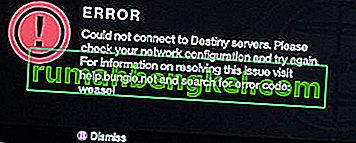

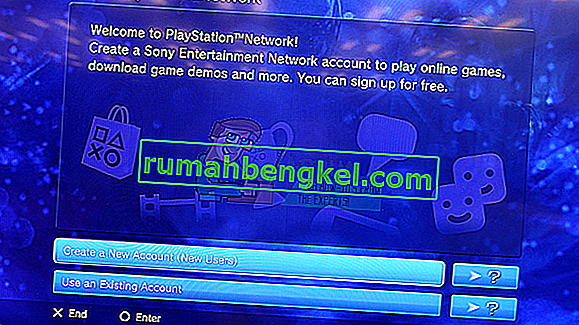
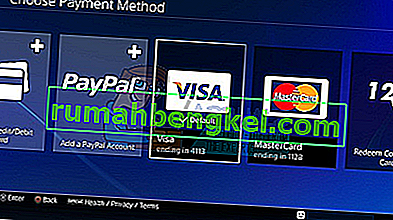
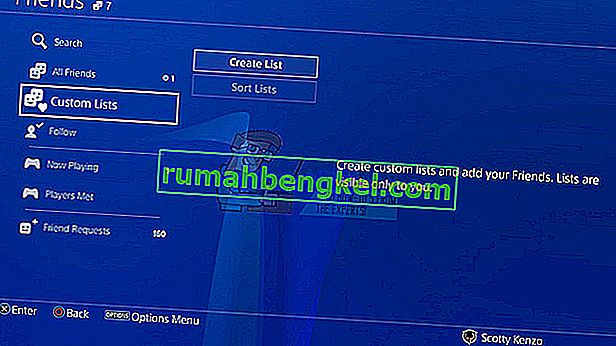


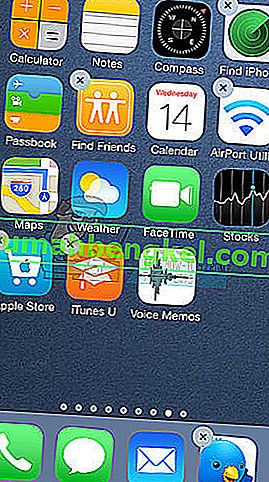








![Код ошибки Bungie Bee In Destiny 2 [РЕШЕНО ]](https://votguide.ru/wp-content/uploads/2022/08/4bc5378d5288bf87d762d7dd6ef171f1.jpg)
![Код ошибки Bungie Bee In Destiny 2 [РЕШЕНО]](https://votguide.ru/wp-content/uploads/2022/08/c2e66fe8c222a1bba79e8e898ac1778e.jpg)
![Код ошибки Bungie Bee In Destiny 2 [РЕШЕНО]](https://votguide.ru/wp-content/uploads/2022/08/e55723e2db4e1c410eaf51c556850751.png)
![Код ошибки Bungie Bee In Destiny 2 [РЕШЕНО]](https://votguide.ru/wp-content/uploads/2022/08/18900bef1a3f9e284528a8e0658296fd.png)
![Код ошибки Bungie Bee In Destiny 2 [РЕШЕНО]](https://votguide.ru/wp-content/uploads/2022/08/42c349caf0c826693613eba8a7a7eda9.png)
![Bungie Error Code Bee In Destiny 2 [ РЕШЕНО]](https://votguide.ru/wp-content/uploads/2022/08/b90d8012c767ec6586512fc93d455557.jpg)
![Код ошибки Bungie Bee In Destiny 2 [РЕШЕНО]](https://votguide.ru/wp-content/uploads/2022/08/69cc81bd8eaa288bb242813c4367beae.jpg)
![Bungie Error Code Bee In Destiny 2 [РЕШЕНО]](https://votguide.ru/wp-content/uploads/2022/08/4576aac20271d0d6d8dff1c6ea3f2e4e.jpg)
![Код ошибки Bungie Bee In Destiny 2 [РЕШЕНО]](https://votguide.ru/wp-content/uploads/2022/08/5d4c85f6c56fd8e494722a4023fb15a9.png)
![Код ошибки Bungie Bee In Destiny 2 [РЕШЕНО]](https://votguide.ru/wp-content/uploads/2022/08/3fcdf5a94825ef36d0da1fa9181a73b7.png)
![Код ошибки Bungie Bee In Destiny 2 [РЕШЕНО]](https://votguide.ru/wp-content/uploads/2022/08/83a392cce7ecbf2cde5d8e0f7f8e9816.png)